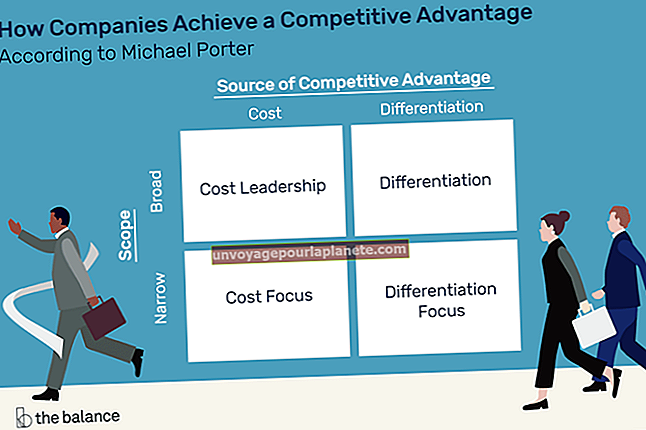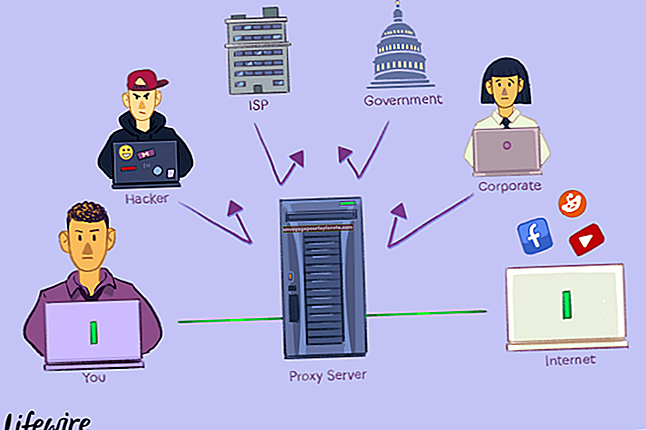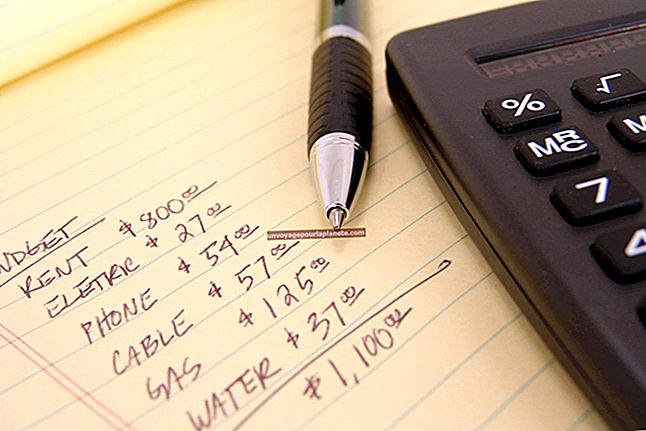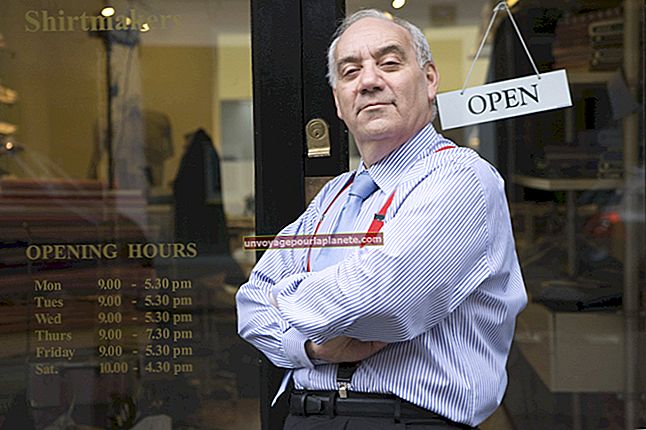அக்ரோபாட்டைப் பயன்படுத்தி JPEG ஐ PDF ஆக மாற்றுவது எப்படி
உங்கள் ஸ்கேனர் அல்லது தொலைபேசியுடன் ஒரு ஆவணத்தை ஸ்கேன் செய்து, படத்தை JPG கோப்பாக வைத்திருந்தால், அந்த படத்தை PDF ஆக மாற்றுவது பெரும்பாலும் பயனுள்ளதாக இருக்கும். அடோப் அக்ரோபாட்டைப் பயன்படுத்தி, நீங்கள் தானாகவே படத்திற்குள் உரையை செயலாக்க முடியும், இதன் மூலம் நீங்கள் படத்தை அனுப்பும் எவருக்கும் எளிதாகத் தேட முடியும்.
அக்ரோபாட் ஜேபிஜி முதல் PDF மாற்றத்திற்கு
ஒரு படத்தை PDF ஆக மாற்ற, PDF எடிட்டிங் திறன்களுக்காக அறியப்பட்ட அடோப்பின் அக்ரோபேட் மென்பொருளைப் பயன்படுத்தலாம்.
நிரலுக்குள், "ஸ்கேன்களை மேம்படுத்து" பொத்தானைக் கிளிக் செய்க. பின்னர், "ஒரு கோப்பைத் தேர்ந்தெடு" என்பதைக் கிளிக் செய்து, நீங்கள் PDF ஆக மாற்ற விரும்பும் JPG அல்லது பிற படக் கோப்பைத் தேர்வுசெய்க.
ஆப்டிகல் கேரக்டர் அங்கீகாரத்துடன் தேடக்கூடிய, தேர்ந்தெடுக்கக்கூடிய உரையாக மாற்ற விரும்பும் படத்தில் உரை இருந்தால், "உரையை அங்கீகரி" என்பதைக் கிளிக் செய்க. ஆவணத்தில் நீங்கள் உரையை எங்கு கண்டுபிடிக்க விரும்புகிறீர்கள், அது எந்த மொழியில் இருக்கக்கூடும் என்பதைக் குறிக்கவும், பின்னர் "உரையை அங்கீகரி" என்பதைக் கிளிக் செய்யவும். பூதக்கண்ணாடியுடன் சுட்டிக்காட்டப்பட்ட "சரியான சந்தேக நபர்கள்" பொத்தானைக் கிளிக் செய்க, மேலும் அக்ரோபேட் தெளிவற்றதாகத் தோன்றும் உரையைப் பற்றி உங்களுக்குத் தெரிவிக்கும், இதனால் ஆவணத்தை இறுதி செய்வதற்கு முன் எந்த பட அங்கீகாரப் பிழைகளையும் சரிசெய்ய முடியும்.
நீங்கள் திருப்தி அடைந்ததும், "முடிந்தது" என்பதைக் கிளிக் செய்க. "சேமி" பொத்தானைக் கிளிக் செய்து உங்கள் ஆவணத்தைச் சேமிக்கவும், இதனால் மற்றவர்களுடன் பகிர தயாராக உள்ளது.
பிற கருவிகளைப் பயன்படுத்துதல்
JPEG கோப்பு அல்லது பிற படத்தை தேடக்கூடிய PDF ஆக மாற்ற நீங்கள் பயன்படுத்தக்கூடிய ஒரே கருவி அக்ரோபேட் அல்ல.
உங்கள் ஸ்மார்ட்போனுக்காக நீங்கள் பதிவிறக்கம் செய்யக்கூடிய அடோப் ஸ்கேன் முதல் PDF கருவி உள்ளது, இது சாதனத்தை ஒரு கையடக்க ஸ்கேனராகப் பயன்படுத்த உதவும், உரை செயலாக்கப்பட்ட PDF களாக மாற்றக்கூடிய புகைப்படங்களைச் சுடும். PDF கள் உருவாக்கப்பட்டவுடன் அக்ரோபேட் புரோவில் கோப்புகளை மேலும் தொடலாம். அடோப் ஸ்கேன் என்று அழைக்கப்படும் இந்த பயன்பாடு கூகிள் பிளே ஸ்டோர் மற்றும் ஐபோன் ஆப் ஸ்டோரில் கிடைக்கிறது.
பிற பயன்பாடுகளும் பயன்பாட்டு சந்தைகளில் படங்கள் மற்றும் கேமரா காட்சிகளை பயன்படுத்தக்கூடிய PDF களாக மாற்றுவதற்கு கிடைக்கின்றன, மேலும் உங்களிடம் முழு ஸ்கேனர் கிடைக்காதபோது பயணத்தின்போது ஒப்பந்தங்கள், ரசீதுகள் மற்றும் பிற ஆவணங்களின் படங்களை எடுக்க அவை பயனுள்ளதாக இருக்கும்.
பல விண்டோஸ் அல்லது மேகோஸ் நிரல்களிலிருந்து நீங்கள் ஒரு ஜேபிஜி படத்தை PDF க்கு அச்சிடலாம், இருப்பினும் நீங்கள் பொதுவாக அந்த வழியில் உருவாக்கிய PDF க்குள் உரையைத் தேட முடியாது. விண்டோஸில் அவ்வாறு செய்ய, "கோப்பு" மெனுவுக்குச் சென்று, "அச்சிடு" என்பதைக் கிளிக் செய்து, அச்சுப்பொறியாக, "PDF க்கு அச்சிடு" என்பதைத் தேர்ந்தெடுக்கவும். நீங்கள் அச்சிடுவதைக் கிளிக் செய்தால், நீங்கள் உருவாக்க விரும்பும் PDF க்கான கோப்பு பெயரைத் தேர்வுசெய்க.